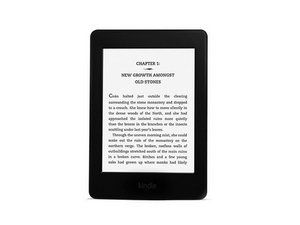ఆసుస్ Q304UA

vizio e550i-b2 ధ్వని కానీ చిత్రం లేదు
ప్రతినిధి: 1
పోస్ట్ చేయబడింది: 06/10/2020
నేను కీబోర్డు బ్యాక్లైట్ను fn + f4 తో ఆన్ చేయడానికి ప్రయత్నిస్తున్నాను, లేదా కనీసం fn + f3 తో ప్రకాశం చెప్పే పాపప్ను పొందడానికి ప్రయత్నిస్తున్నాను. అన్ని కీలు కలిసి పనిచేసేటప్పుడు మాత్రమే పనిచేస్తాయి. నేను తాజా ATK ప్యాకేజీకి నవీకరించడానికి ప్రయత్నించాను, కీబోర్డ్ డ్రైవర్లను అన్ఇన్స్టాల్ చేసి, తిరిగి ఇన్స్టాల్ చేసాను మరియు నా సాంకేతిక పరిజ్ఞానాన్ని నేను చాలా బాగా అయిపోయాను.
సవరించండి: ఇది SSD తో హార్డ్ డ్రైవ్ పున after స్థాపన తర్వాత.
హాయ్,
కీబోర్డ్ బ్యాక్లైట్లు మీ ల్యాప్టాప్లో ఎప్పుడైనా పనిచేశాయా?
లో ఈ లక్షణం గురించి ప్రస్తావించనందున ఆశ్చర్యపోతున్నారు వాడుక సూచిక ఇది దీని నుండి వెబ్పేజీ .
మాన్యువల్లో ఎఫ్ 3 మరియు ఎఫ్ 4 రేట్లు అస్సలు ప్రస్తావించకపోవడం కూడా వింతగా ఉంది. P.34 లోని ఫంక్షన్ కీ జాబితా నుండి అవి రెండూ లేవు
ఇది నా సోదరి ల్యాప్టాప్, నేను ఈ రోజు విరిగిన డ్రైవ్ను భర్తీ చేసాను మరియు దాన్ని సెటప్ చేయడానికి ప్రయత్నిస్తున్నాను. ఆమెకు తెలియదు, కానీ బెస్ట్ బై లిస్టింగ్లో బ్యాక్లిట్ కీబోర్డ్ ఉందని, మరియు కీలు బ్యాక్లైట్ పైకి / క్రిందికి ఐకాన్తో గుర్తించబడతాయి, నా Q504UAK (Q304UAK వలె ఉంటుంది, కానీ నమ్ప్యాడ్ మరియు పెద్ద స్క్రీన్తో ). బ్యాక్లైట్ పని చేయడం నాకు గుర్తుందని నేను నమ్ముతున్నాను, కాని నాకు ఖచ్చితంగా తెలియదు. నేను మాన్యువల్ చదివాను మరియు నేను వింతగా భావించిన ప్రస్తావన లేదు కానీ ఫంక్షన్ లేని కీలను కలిగి ఉండటం అర్ధం కాదు ...
హాయ్ ab గాబ్రియేల్ మస్కారెనాస్
విండోస్ 10 మరొక పిసి కోసం యుఎస్బి రిపేర్
Hcontrol.exe ఫైల్ కోసం తనిఖీ చేయండి ఇది హాట్ కీ ఫంక్షన్లను నియంత్రిస్తుంది
సాధారణంగా ఇది సి: ప్రోగ్రామ్ ఫైల్స్ (x86) ASUS ATK ప్యాకేజీ ATK హాట్కీలో ఉంది
ప్రోగ్రామ్ను అమలు చేయండి మరియు కీలను ఆపరేట్ చేసేటప్పుడు బ్యాక్లైట్లు పనిచేస్తాయో లేదో తనిఖీ చేయండి
ఇంకా మంచిది కాకపోతే, ఫంక్షన్ లేకుండా కీలు కలిగి ఉండటం గురించి నాకు అంతగా తెలియదు.
వారు ఇప్పటికే ఇతర ల్యాప్టాప్లలో ఉన్న కీబోర్డ్ను ఉపయోగిస్తారు మరియు ప్రత్యేకించి కొత్త కీబోర్డ్ను ఉత్పత్తి చేయకుండా కొన్ని కీలకు ఫంక్షన్లను అందించరు. మాన్యువల్ ఈ విధంగా ఉందని సూచిస్తుంది.
ఈ అనుబంధానికి ఈ ఐఫోన్ మద్దతు లేదు
బ్యాక్లైట్లు ఉంటే మిగిలి ఉన్న ఏకైక విషయం గురించి మీరు ప్రయత్నించినది ఏమిటంటే, బ్యాక్లైట్ను ఆపరేట్ చేసేటప్పుడు ఇతర సూచనలు లేదా స్క్రీన్ నోటిఫికేషన్లు ఏవీ లేవని నేను జ్ఞాపకశక్తి నుండి ఆలోచిస్తున్నట్లుగా ఇది కీలతో కాకుండా లైట్లతో సంబంధం ఉన్న హార్డ్వేర్ లోపం. కీలు, లైట్లు మారుతాయి
లోపభూయిష్ట హార్డ్ డ్రైవ్ను భర్తీ చేయడానికి నేను కొత్త SSD ని ఇన్స్టాల్ చేసినప్పుడు నేను హార్డ్వేర్పై పని చేస్తున్నాను మరియు ఇది నా మొదటి భౌతిక గృహ మరమ్మత్తు. నేను అక్కడ ఏదో గందరగోళానికి గురిచేసే అవకాశం ఉంది. Hcontrol.exe నడుపుతున్నప్పుడు నేను ప్రయత్నించాను మరియు అదృష్టం లేదు. ఇది విండోస్ మొబిలిటీ మేనేజ్మెంట్ విండోలో కూడా చూపబడదు.
Ab గాబ్రియేల్ మస్కారెనాస్
మీరు చేసినదాన్ని మీరు మళ్లీ తనిఖీ చేయడం ఉత్తమం.
ల్యాప్టాప్ లోపల మరేదైనా చేసే ముందు మీరు బ్యాటరీని డిస్కనెక్ట్ చేశారని ధృవీకరిస్తున్నారా?
1 సమాధానం
| | ప్రతినిధి: 2.1 కే |
ఇది కీబోర్డ్లోని శారీరక సమస్య కాదా అని చూడటానికి, మీరు కొన్నింటిని అమలు చేయవచ్చు పరీక్షలు విండోస్ ఈజీ యాక్సెస్ క్రింద అన్ని ప్రోగ్రామ్ల మెనులో మీరు కనుగొన్న విండోస్ ఆన్స్క్రీన్ కీబోర్డ్ను ఉపయోగించడం.
లేకపోతే లోపలికి తిరిగి వెళ్లి చిన్న రిబ్బన్ కేబుల్ మదర్బోర్డు మరియు కీబోర్డ్ ముగుస్తుంది రెండింటిలోనూ వదులుకోలేదని తనిఖీ చేయండి.
బ్యాక్లైట్ను ప్రకాశవంతం చేయడానికి fn + f4 నొక్కడానికి ఆన్స్క్రీన్ కీబోర్డ్ను ఉపయోగించటానికి ప్రయత్నించాను, కానీ అది పని చేయలేదు. సాధారణంగా నేను బ్యాక్లైట్ను ఆన్ చేసేటప్పుడు బ్యాక్లైట్ ఐకాన్ కింద ప్రకాశం చెప్పే పాపప్ను చూపిస్తాను, కానీ స్క్రీన్ మరియు భౌతిక కీబోర్డులతో కూడా ఇది చూపబడదు.
సామ్సంగ్ గెలాక్సీ టాబ్ 3 ఛార్జింగ్ పోర్ట్ మరమ్మత్తు
Ab గాబ్రియేల్ మస్కారెనాస్ విండోస్ 10, వెర్షన్ 1903 లోని యాక్షన్ సెంటర్లో ప్రకాశం స్లయిడర్ కనిపిస్తుంది. విండోస్ 10 యొక్క మునుపటి సంస్కరణల్లో ప్రకాశం స్లయిడర్ను కనుగొనడానికి, సెట్టింగులు గేర్ ఆకారంలో ఉన్న సెట్టింగుల చిహ్నం> సిస్టమ్> డిస్ప్లే ఎంచుకోండి, ఆపై సర్దుబాటు చేయడానికి ప్రకాశం స్లైడర్ను మార్చండి ప్రకాశం.
మీకు డెస్క్టాప్ పిసి లేకపోతే మరియు స్లయిడర్ కనిపించకపోతే లేదా పని చేయకపోతే, డిస్ప్లే డ్రైవర్ను నవీకరించడానికి ప్రయత్నించండి. టాస్క్బార్లోని శోధన పెట్టెలో, పరికర నిర్వాహికి అని టైప్ చేసి, ఆపై ఫలితాల జాబితా నుండి పరికర నిర్వాహికిని ఎంచుకోండి. పరికర నిర్వాహికిలో, ప్రదర్శన ఎడాప్టర్లను ఎంచుకోండి, ఆపై ప్రదర్శన అడాప్టర్ను ఎంచుకోండి. డిస్ప్లే అడాప్టర్ పేరును నొక్కి ఉంచండి (లేదా కుడి క్లిక్ చేయండి), ఆపై డ్రైవర్ను నవీకరించండి ఎంచుకోండి.
గాబ్రియేల్ మస్కారెనాస్